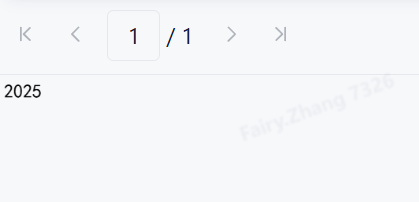保留位数的后一位如果小于5,则舍去
1. 概述编辑
插入普通文本、插入数据列、插入公式、插入富文本,可设置格式,如下图所示:
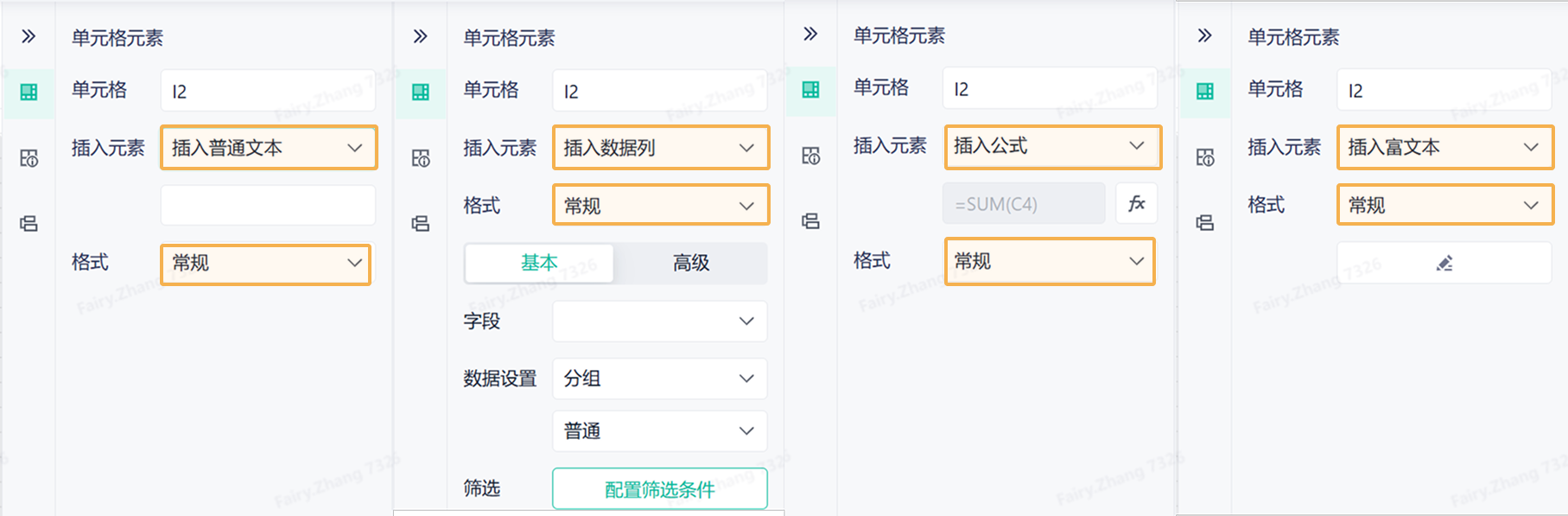
格式设置项:常规、数字、货币、百分比、千分比、科学计数、日期型、时间型、文本型,如下图所示:
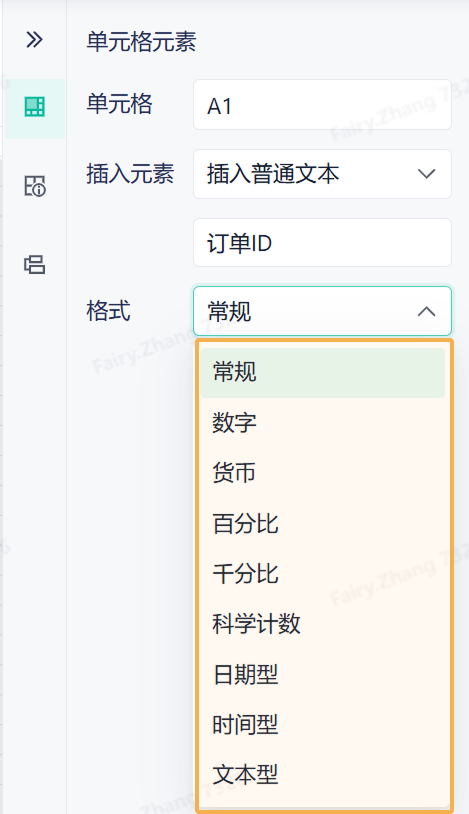
2. 常规编辑
常规,即输出的数据格式与输入的数据格式相同。
例如,A1 单元格输入文本:帆软软件,如下图所示:
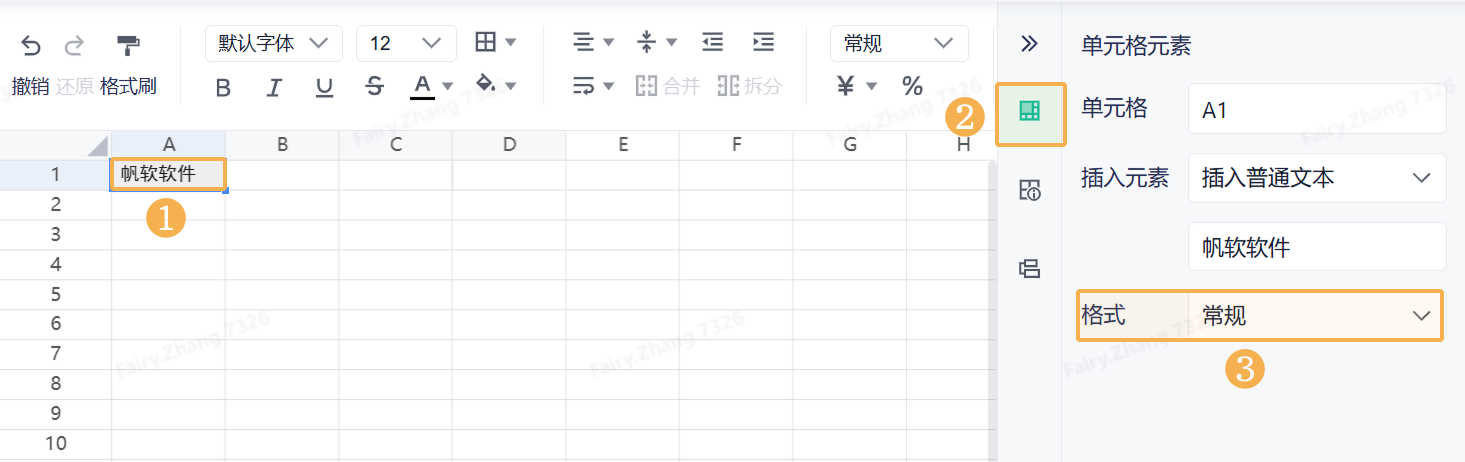
效果如下图所示:
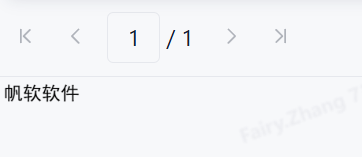
例如, A1 单元格输入文本:2025,如下图所示:
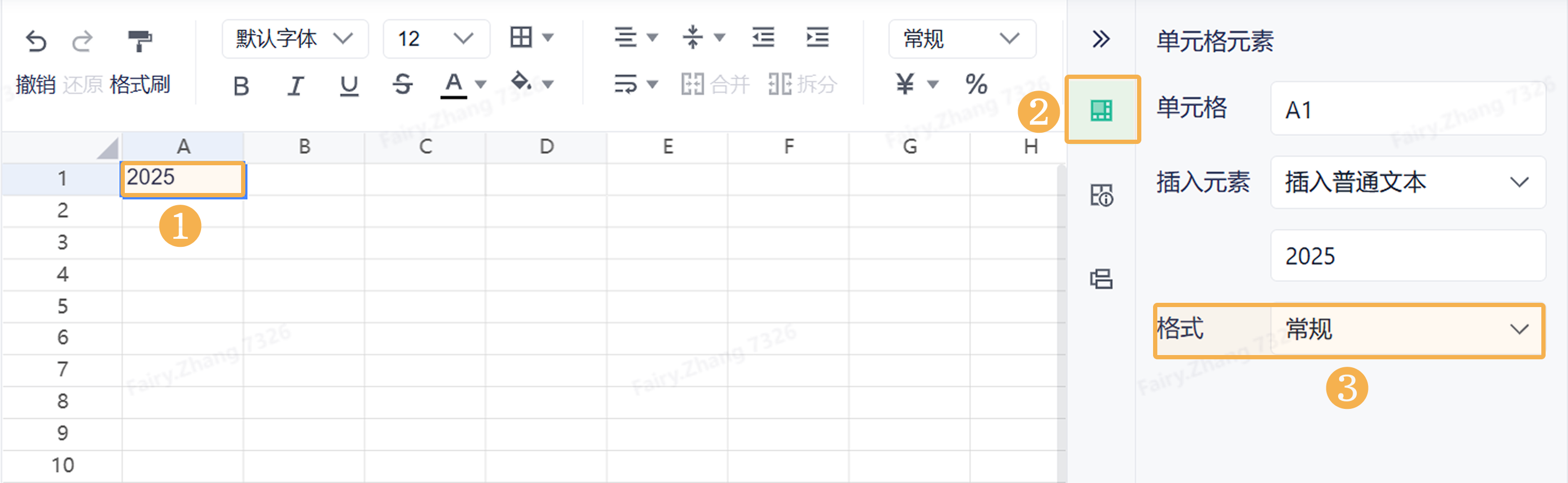
效果如下图所示:
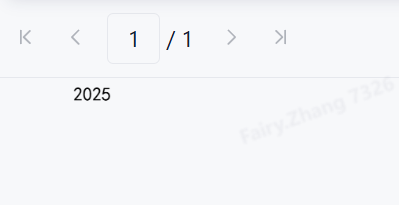
3. 数字编辑
数字的设置项如下图所示:
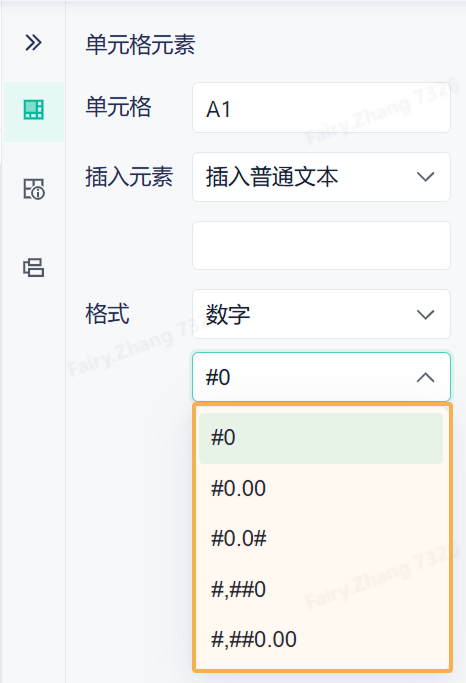
格式符定义如下表所示:
| 格式符 | 定义 | 示例 |
|---|---|---|
| 0 | 占位格式符,不足补0 | 格式:#0.0# 实际数据:1、2.2、3.33 显示数据:1.0、2.2、3.33 |
| # | 占位格式符,不足不补0 |
例如,A1 单元格输入文本:2025,格式设置为「数字>#0.00」,如下图所示:
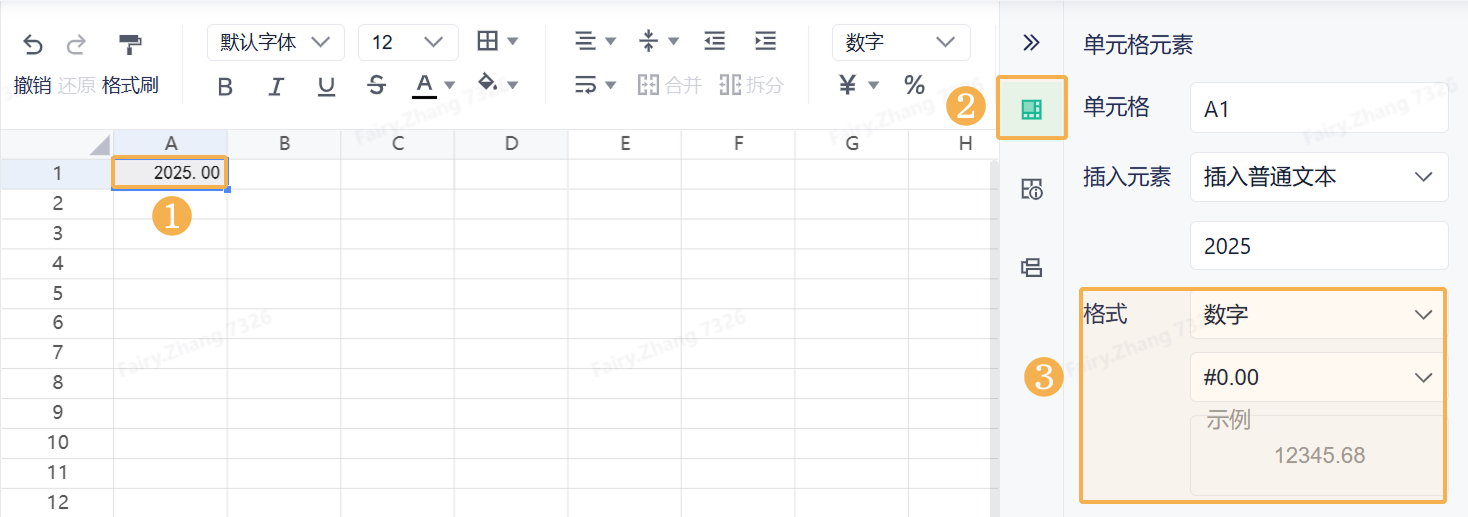
效果如下图所示:
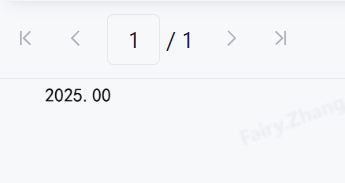
4. 货币
货币的设置项如下图所示:
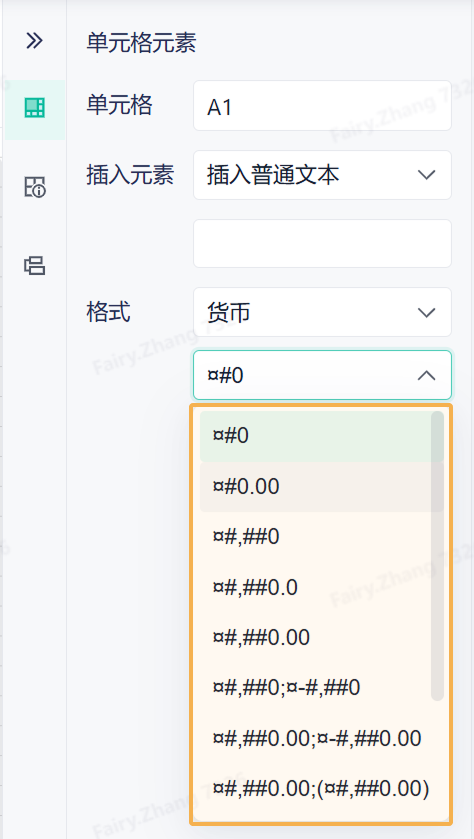
¤ 表示在整数前面加一个 ¥ ,$ 表示在整数面前加一个 $ ,其余部分跟数字部分原理类似。
例如,A1 单元格输入文本:2025,格式设置为「货币>¤#0.00」,如下图所示:
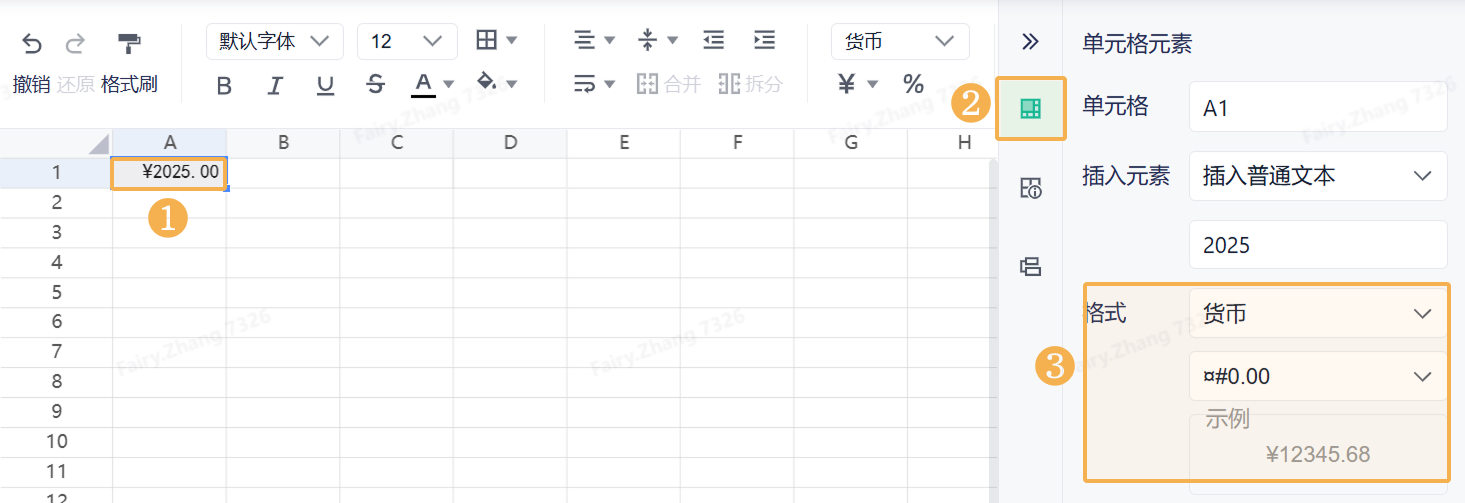
效果如下图所示:
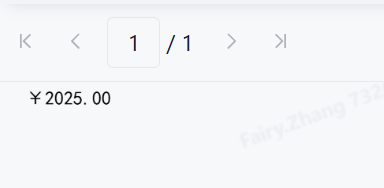
5. 百分比编辑
百分比的设置项如下图所示:
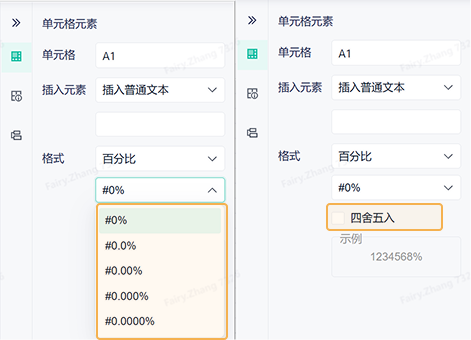
1)百分比样式
百分比中,可选择显示小数后多少位。
例如, A1 单元格输入文本:2025,设置格式为「百分比>#0.0%」,如下图所示:
注:百分比样式中,取小数位数时,遵循奇进偶舍规则。
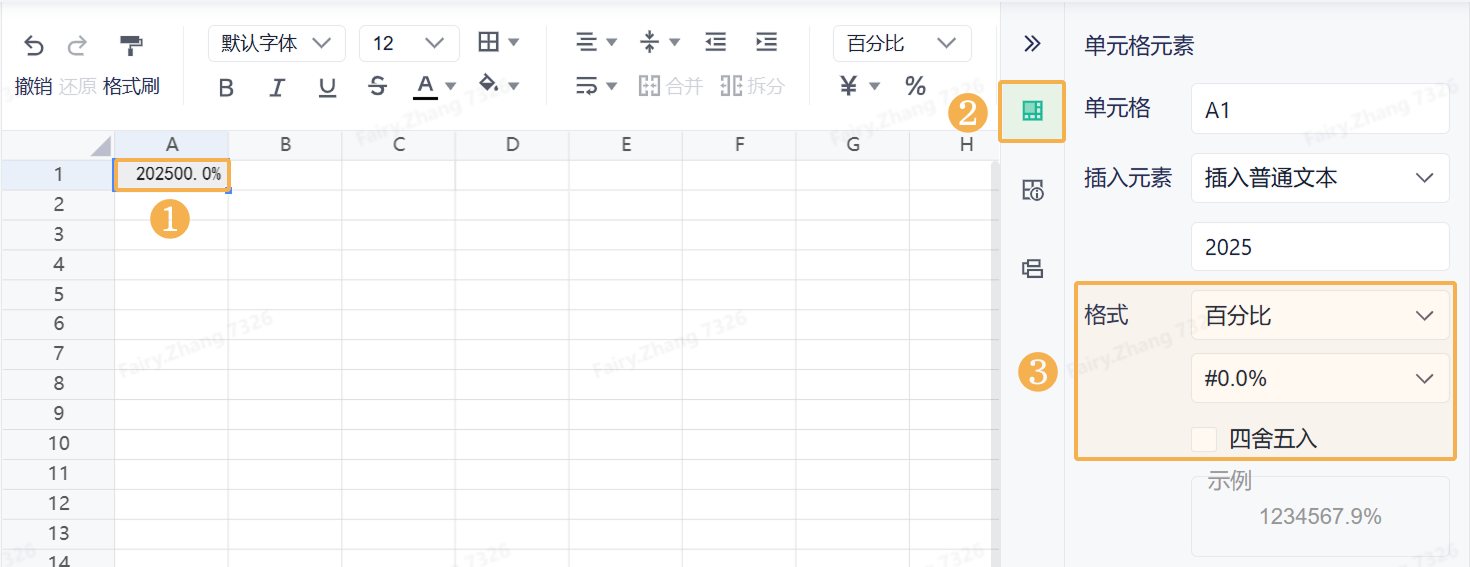
效果如下图所示:
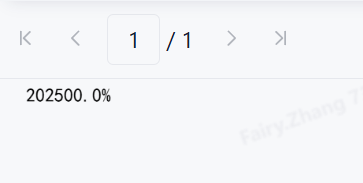
2)四舍五入
四舍五入的具体逻辑如下表所示:
| 单元格内数据 | 勾选四舍五入 | 不勾选四舍五入 | 奇进偶舍 |
|---|---|---|---|
| 0.4534 | 45.3% | 45.3% | |
| 0.4536 | 45.4% | 45.4% | 保留位数的后一位如果大于5,则进位 |
| 0.45351 | 45.4% | 45.4% | 保留位数的后一位如果是5,而且5后面仍有数,则无论奇偶都要进位 |
| 0.45352 | 45.4% | 45.4% | |
| 0.4545 | 45.5% | 45.4% | 保留位数的后一位如果是5,而且5后面不再有数,要根据尾数5的前一位决定是舍去还是进位,如果是奇数则进位,如果是偶数则舍去 |
| 0.4535 | 45.4% | 45.4% |
6. 千分比编辑
千分比的设置项如下图所示:
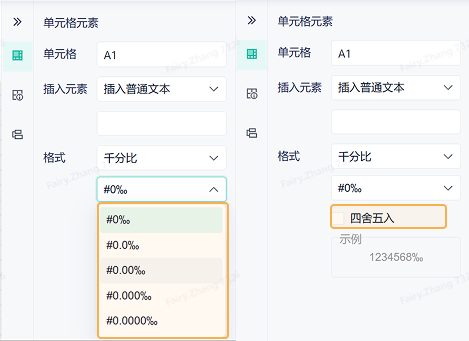
1)千分比样式
千分比中,可选择显示小数后多少位。
例如,A1 单元格输入文本:2025,设置格式为「千分比>#0.0‰」,如下图所示:
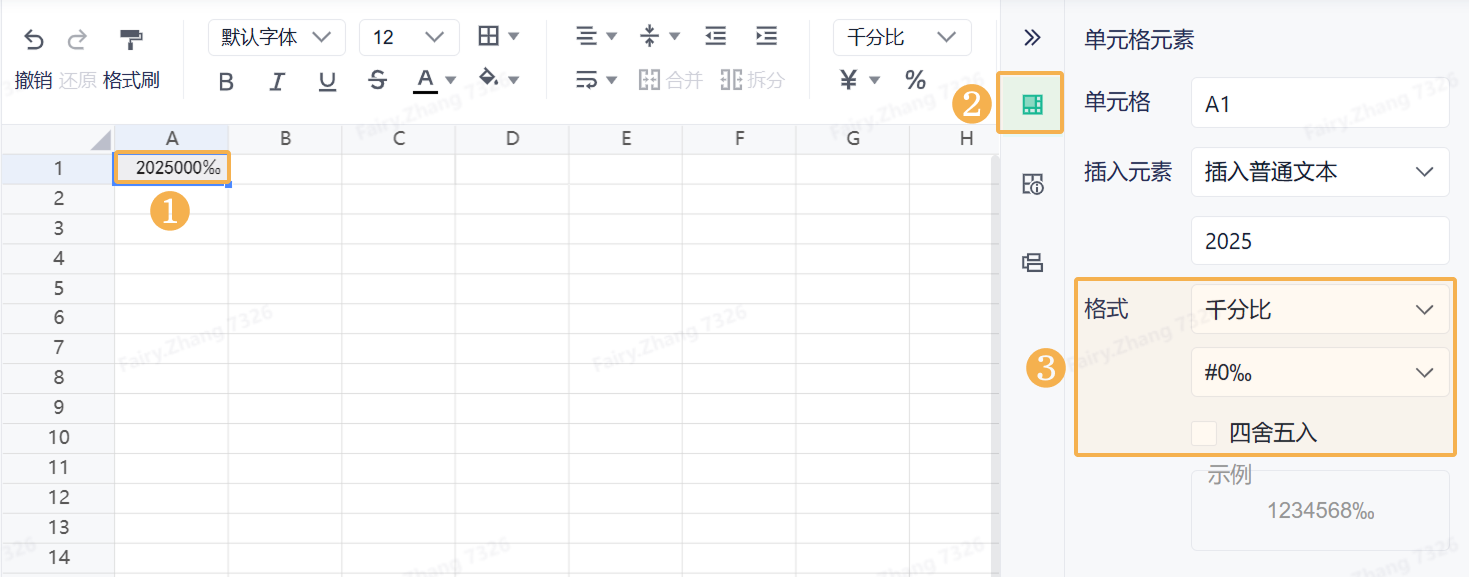
效果如下图所示:
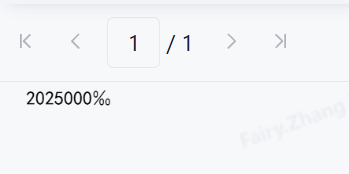
2)四舍五入
千分比的四舍五入规则同百分比。
7. 科学计数编辑
科学计数的设置项如下图所示:
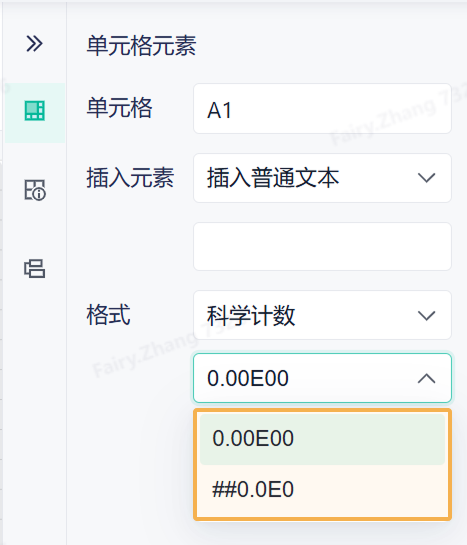
例如,A1 单元格输入文本:2025,设置格式为「科学计数>#0.00E00」,如下图所示:
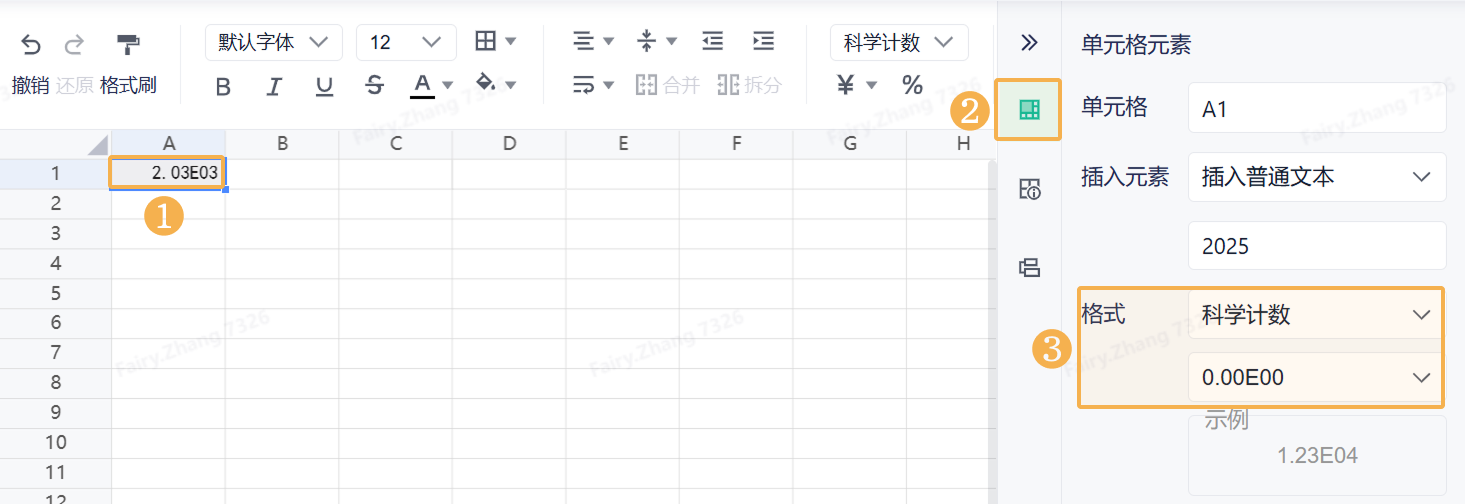
效果如下图所示:
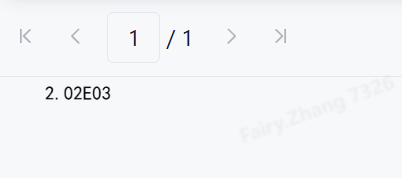
8. 日期型编辑
日期型的设置项如下图所示:
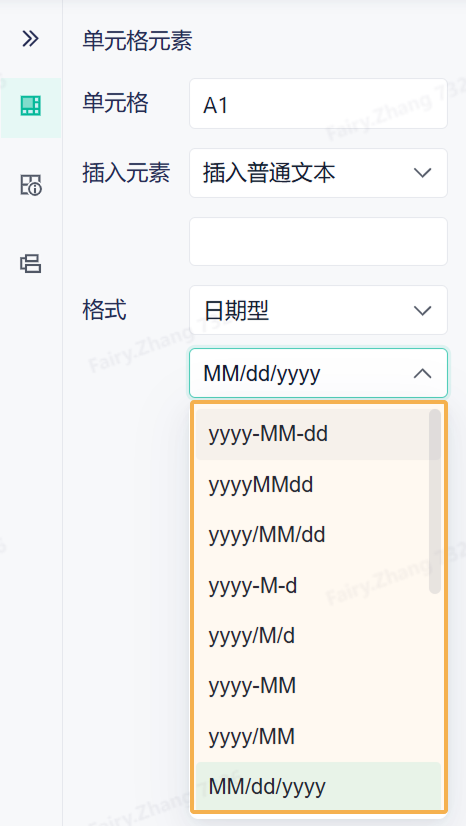
例如,A1 单元格插入公式:TODAY(),设置格式为「日期型>MM/dd/yyyy」,如下图所示:
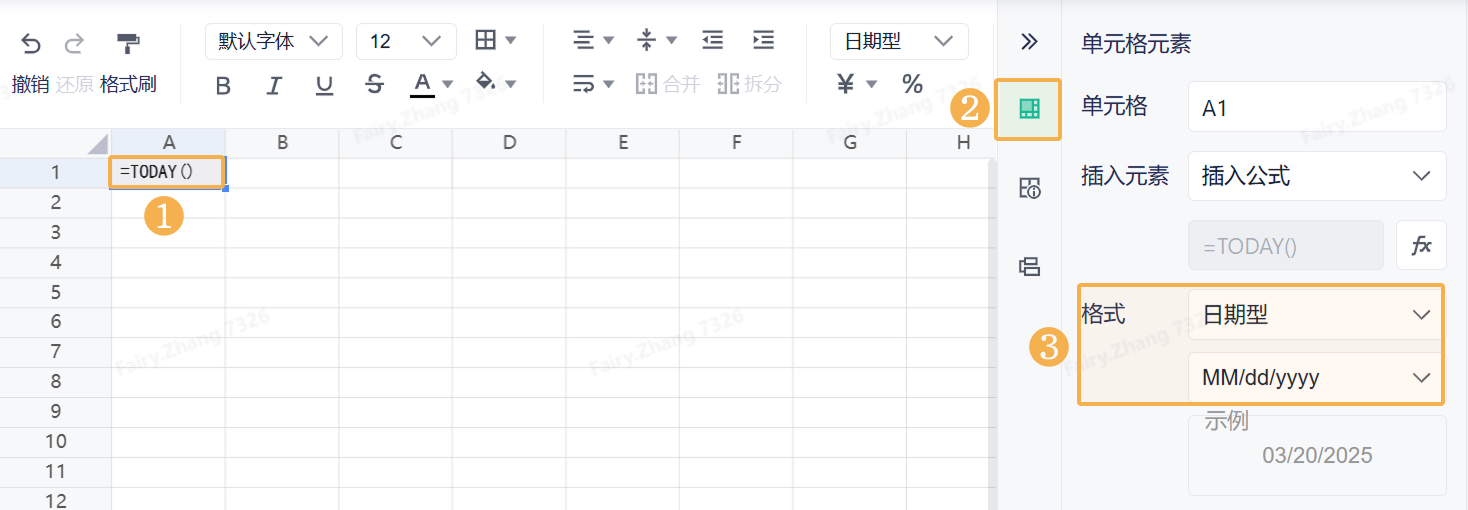
效果如下图所示:
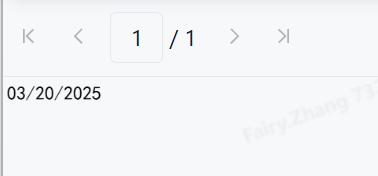
9. 时间型编辑
时间型的设置项如下图所示:
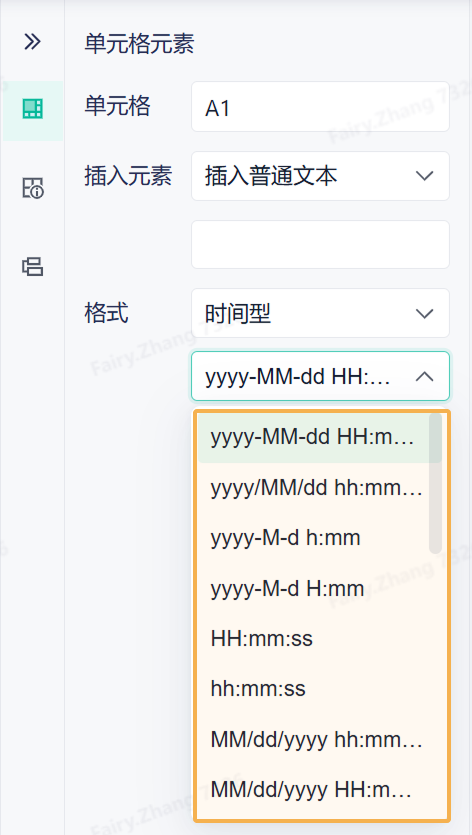
例如,A1 单元格插入公式:NOW(),设置格式为「时间型>yyyy/MM/dd hh:mm:ss」,如下图所示:
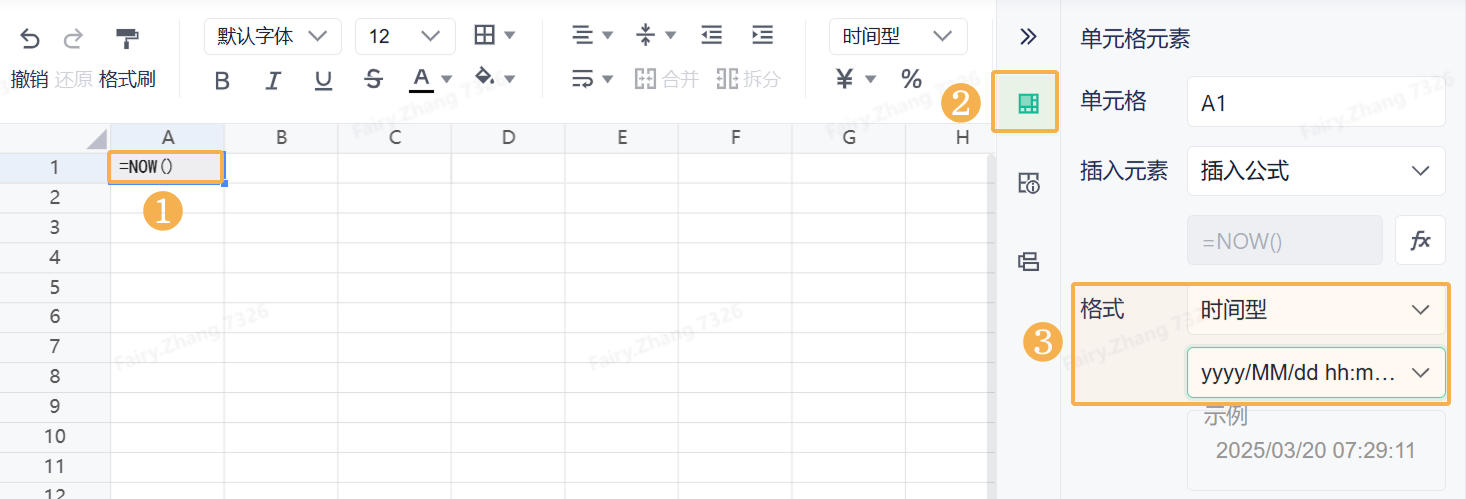
效果如下图所示:
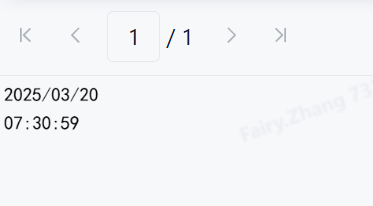
10. 文本型编辑
例如,A1 单元格输入文本:2025,设置格式为「文本型」,如下图所示:
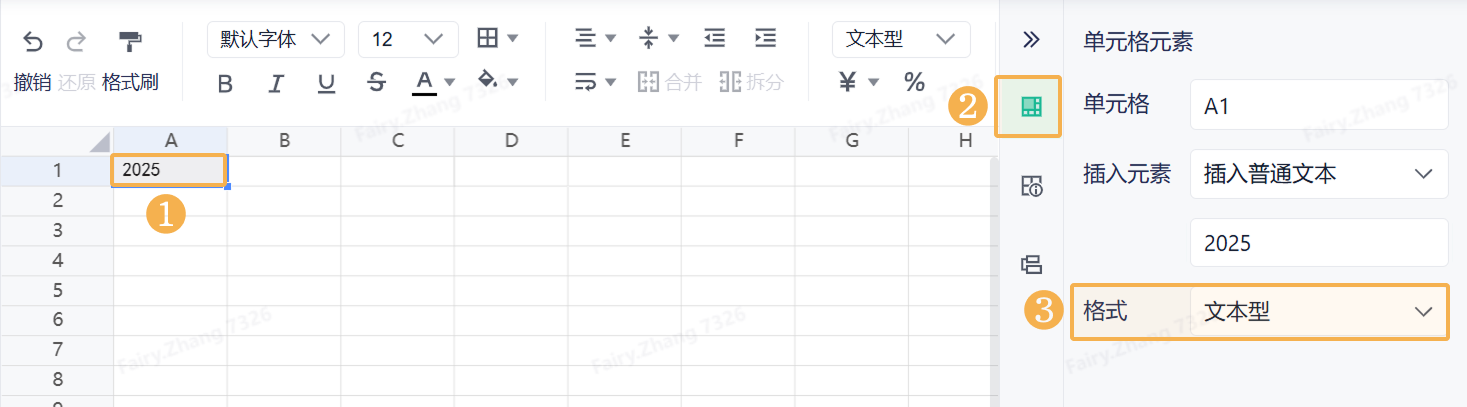
效果如下图所示: